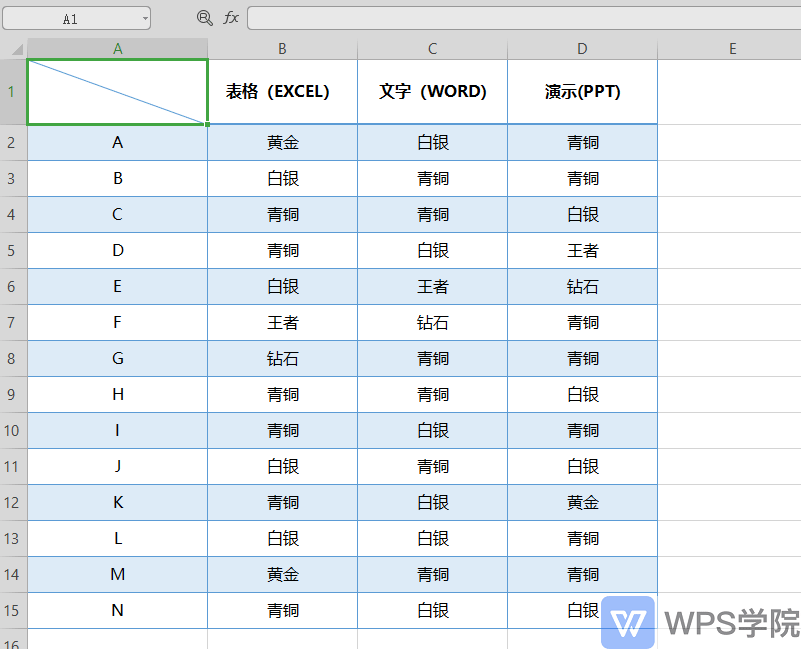【WPS表格新手入门课】在WPS Excel中设置斜线表头展示项目信息
在制作表格的时候,会遇到需要插入“斜线表头”的情况。
例如要统计每位报名者三项办公操作的测试得分。
此表的首行,需要添加“姓名”和“得分”的小标题说明。
这个时候就可以使用“斜线表头”。

■ 选中单元格,单击右键,“设置单元格格式”-“边框”。
在边框预览的四周有一些小按钮可以快速添加边框。
选中斜线,点击确定。
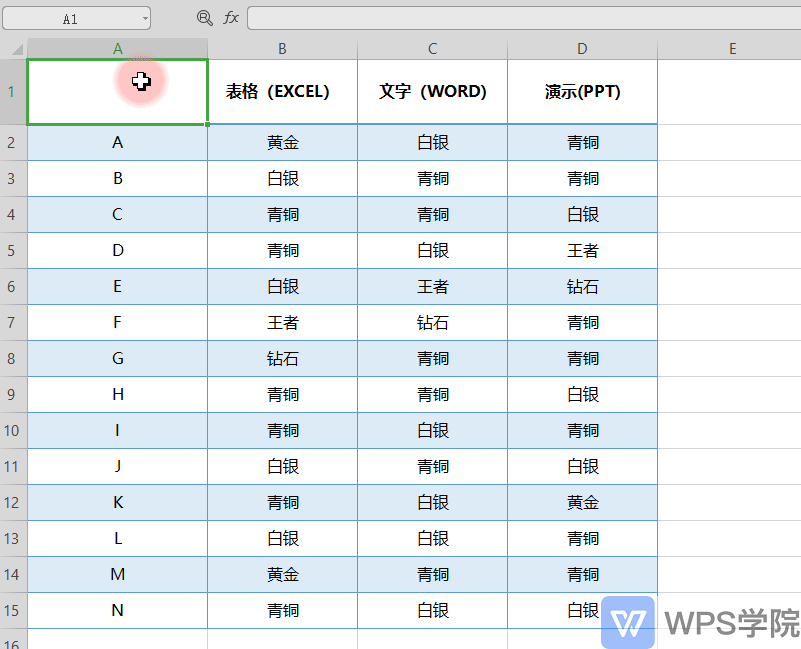
■ 此时输入“姓名”“得分” 利用空格调整位置。
斜线表头马上就做好了。
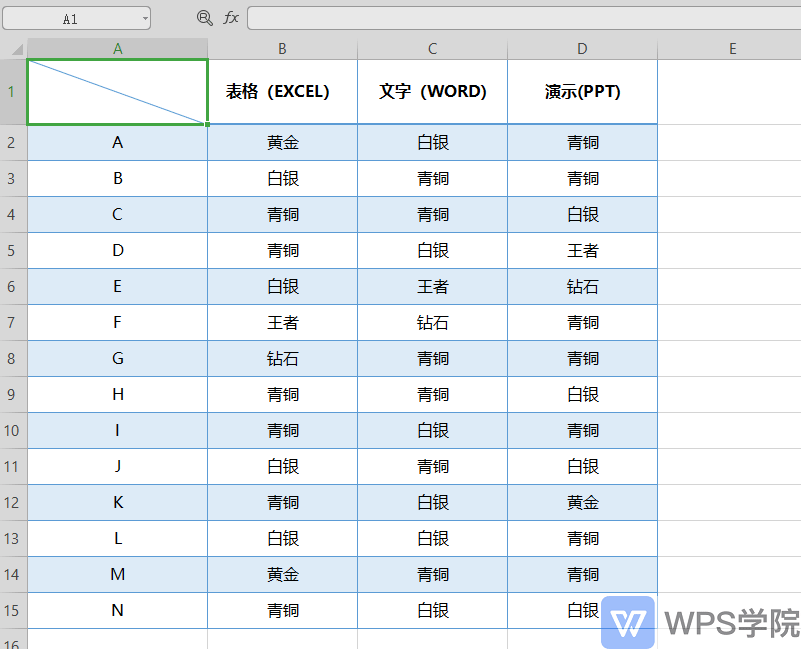
在制作表格的时候,会遇到需要插入“斜线表头”的情况。
例如要统计每位报名者三项办公操作的测试得分。
此表的首行,需要添加“姓名”和“得分”的小标题说明。
这个时候就可以使用“斜线表头”。

■ 选中单元格,单击右键,“设置单元格格式”-“边框”。
在边框预览的四周有一些小按钮可以快速添加边框。
选中斜线,点击确定。
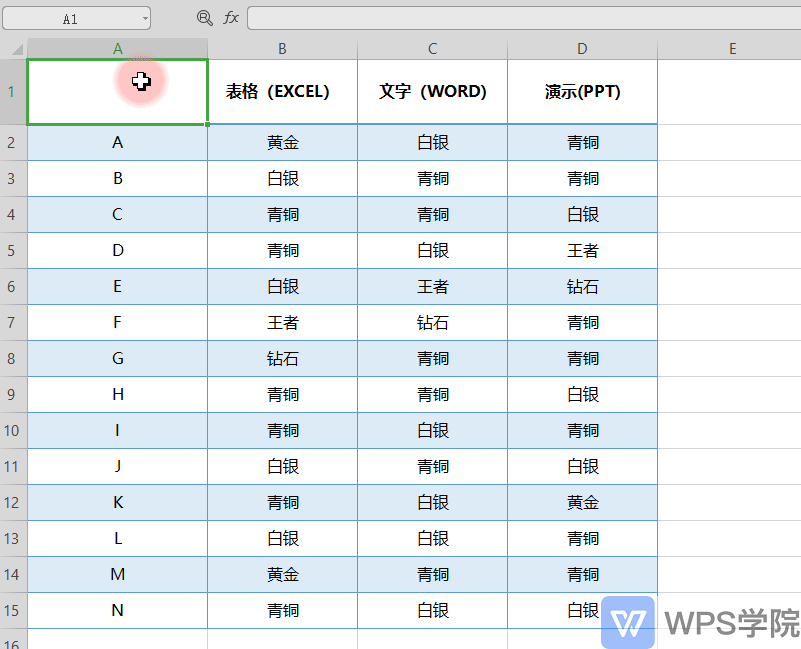
■ 此时输入“姓名”“得分” 利用空格调整位置。
斜线表头马上就做好了。